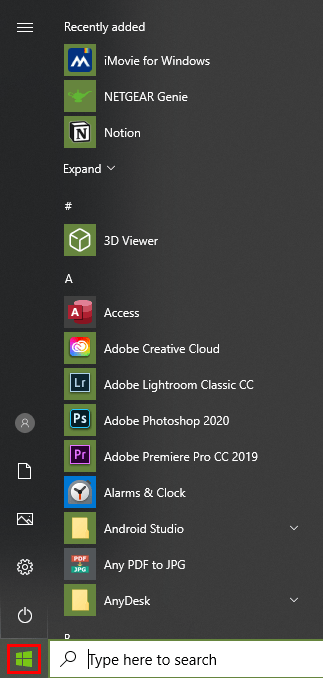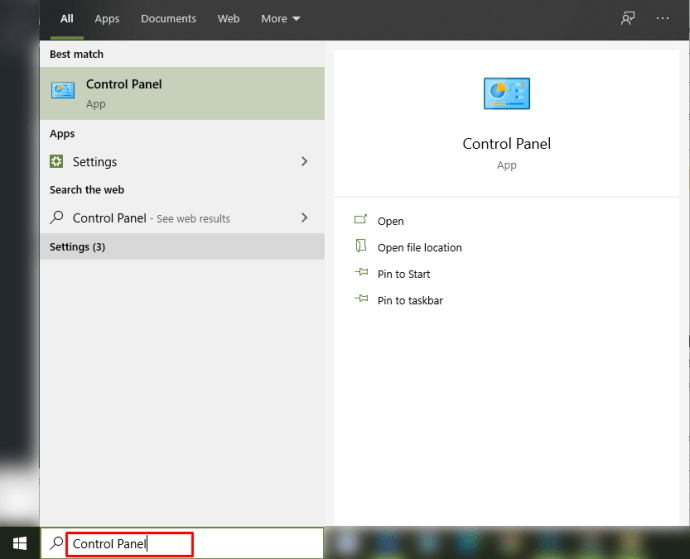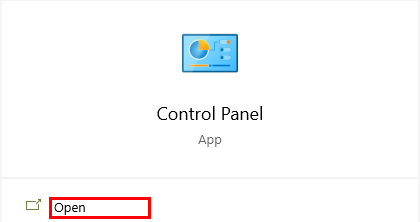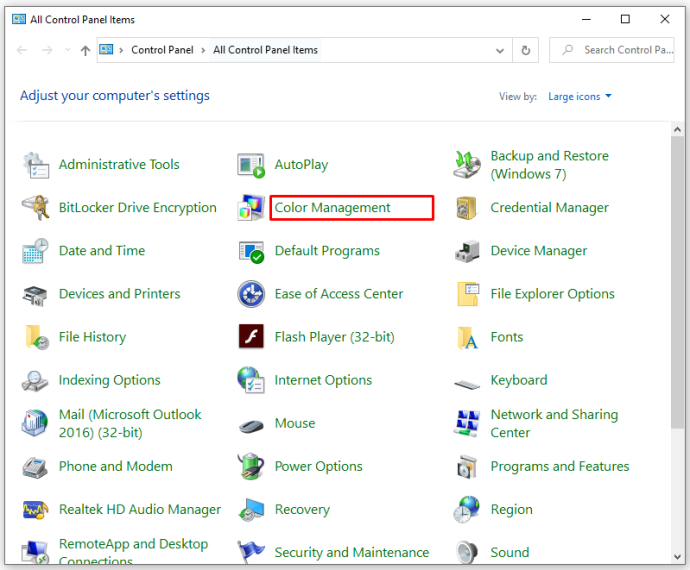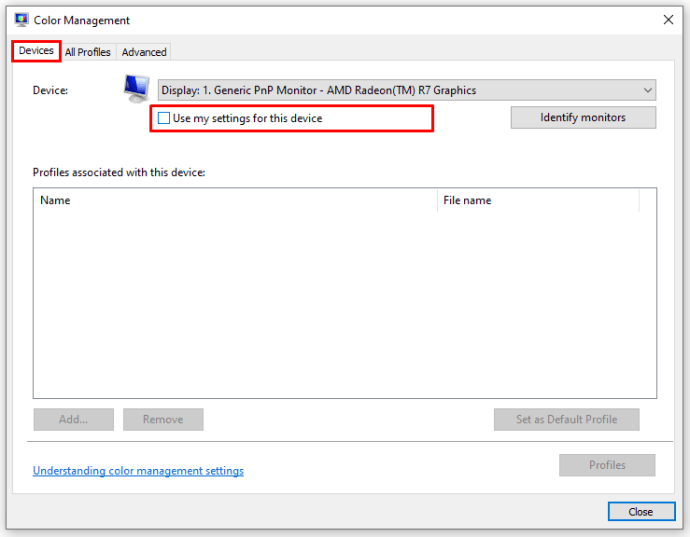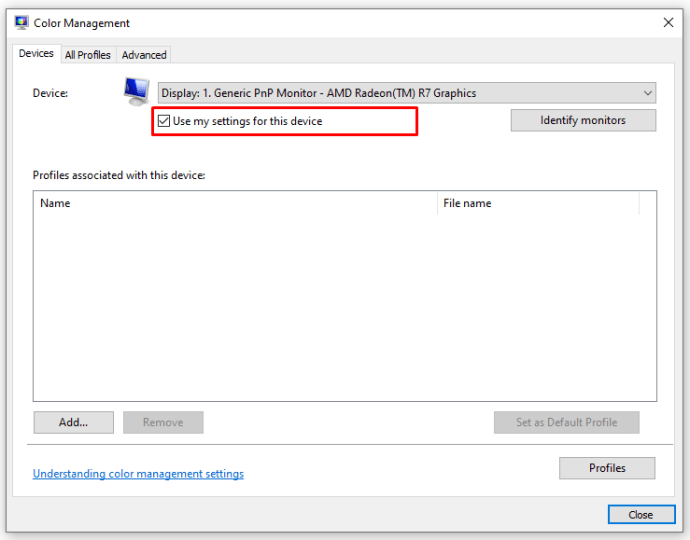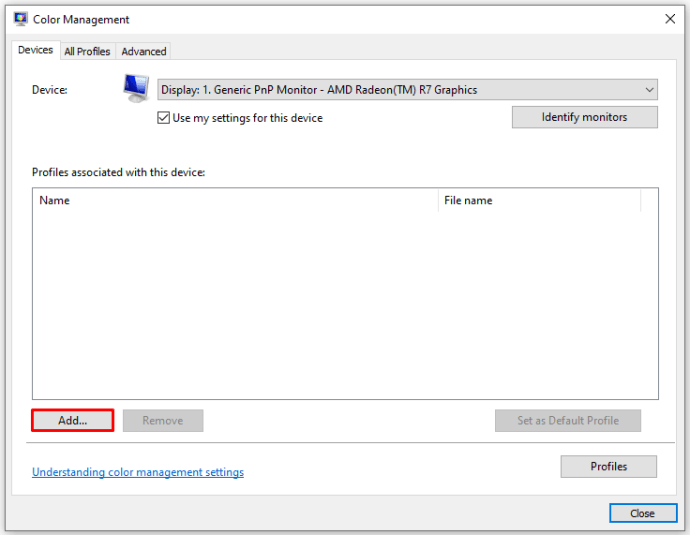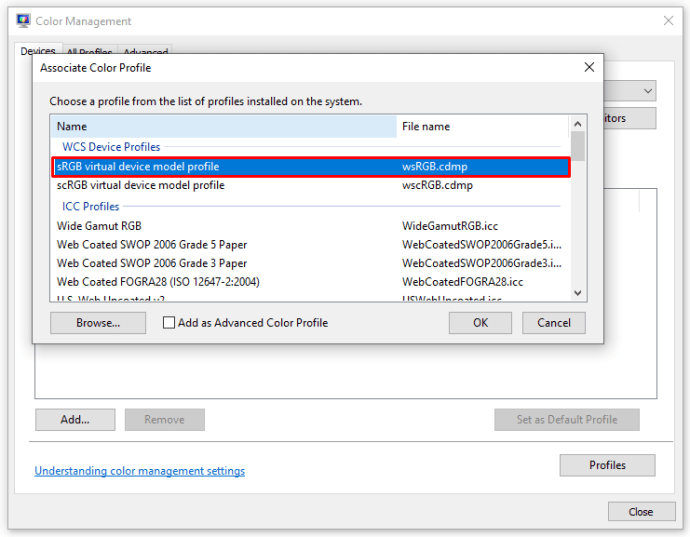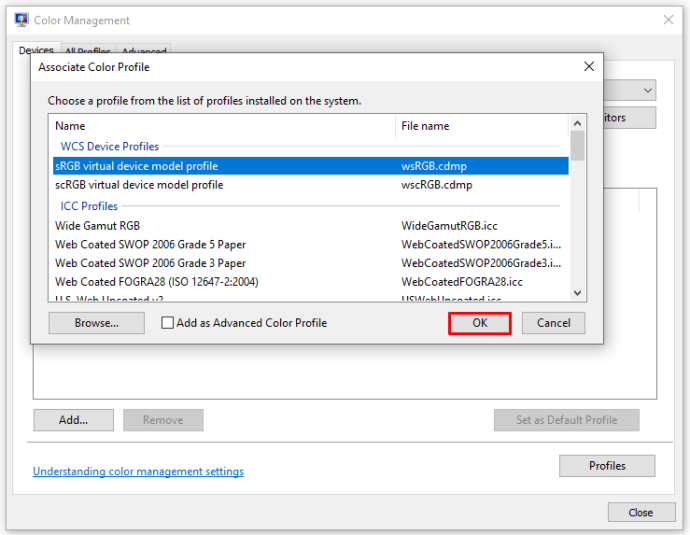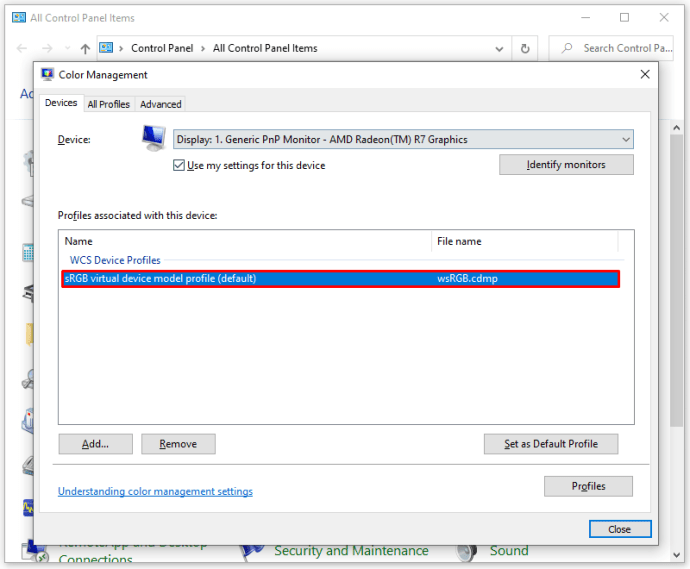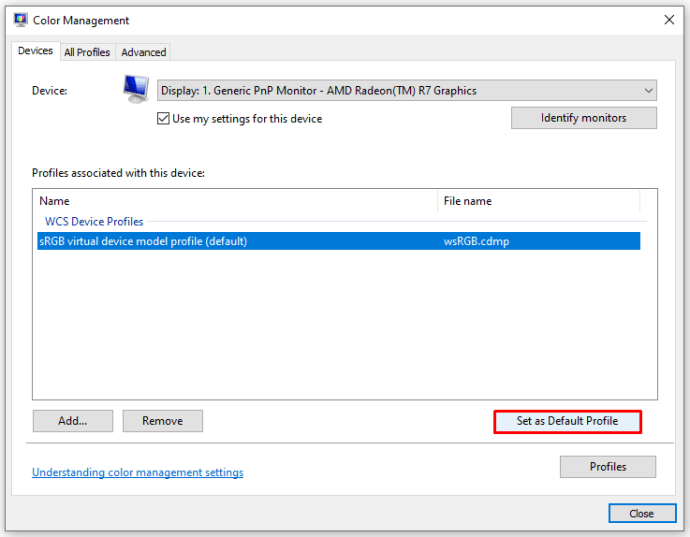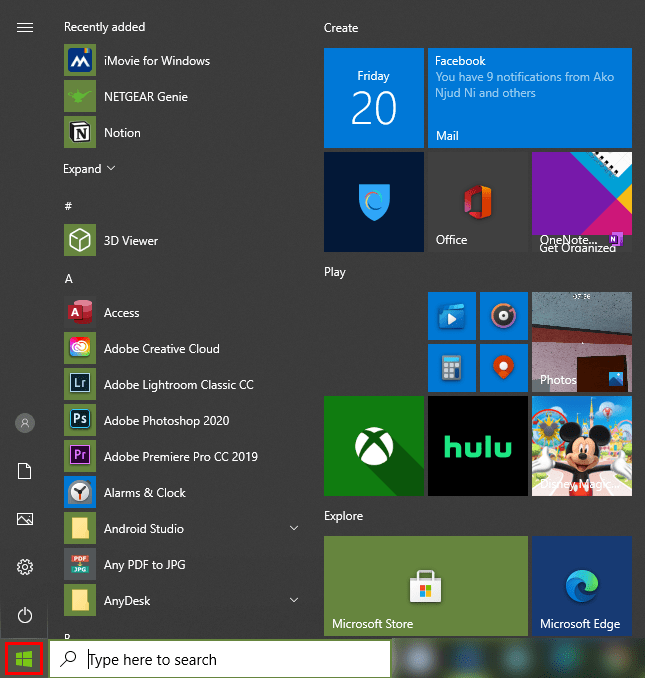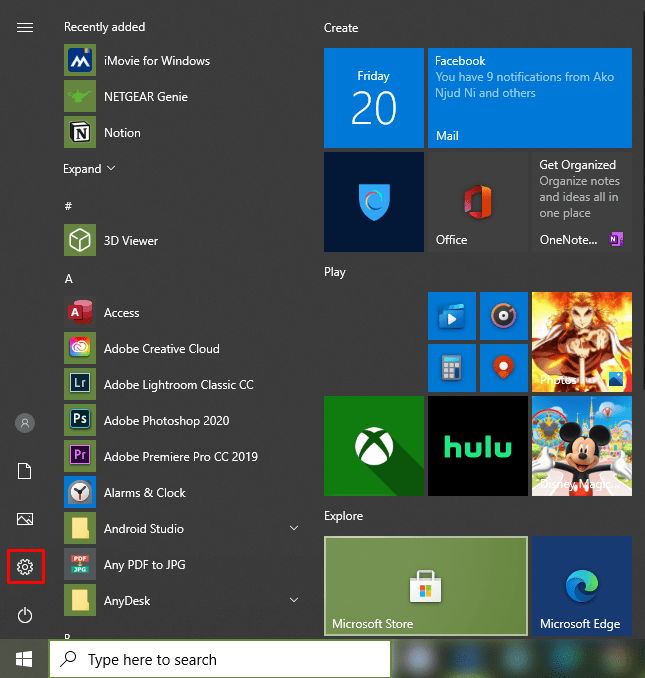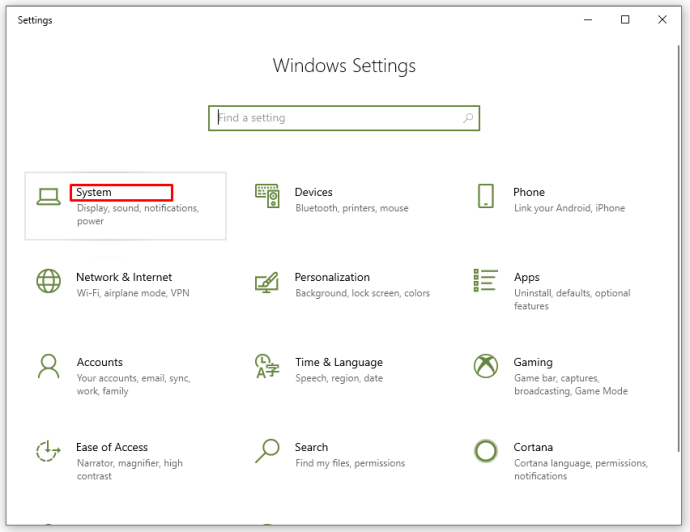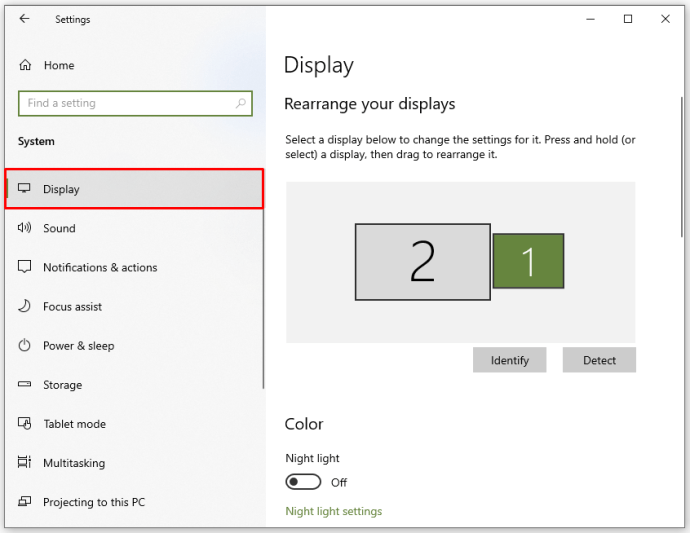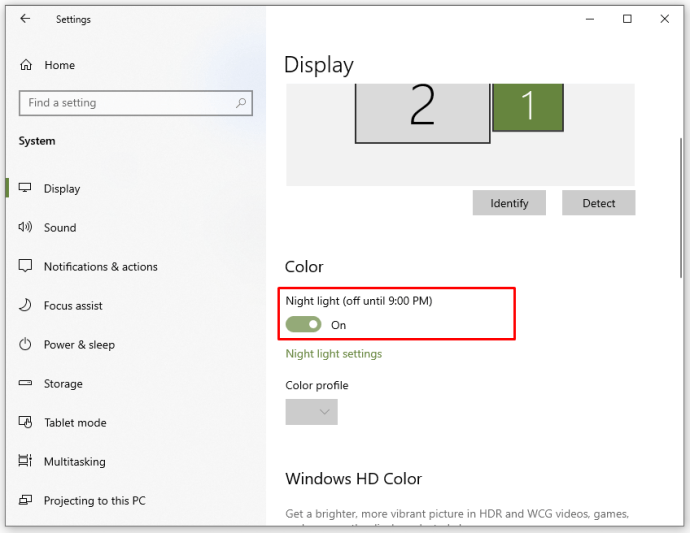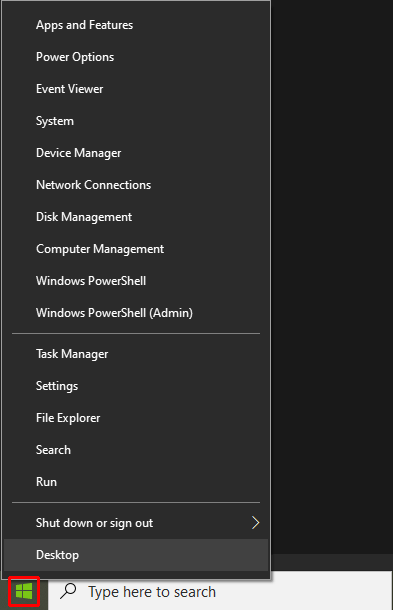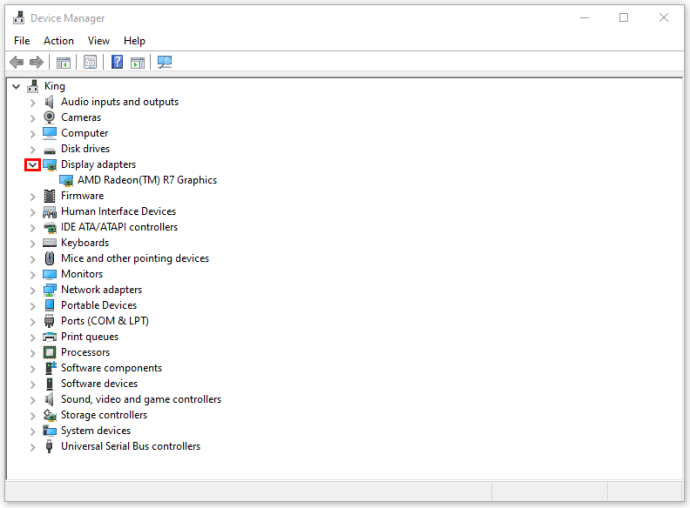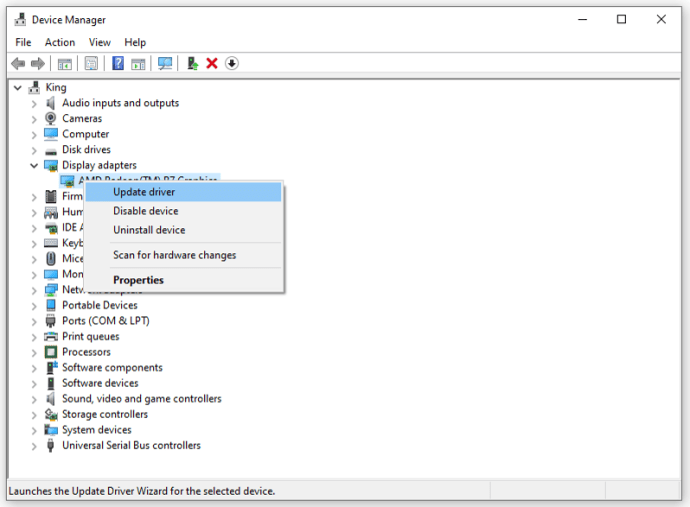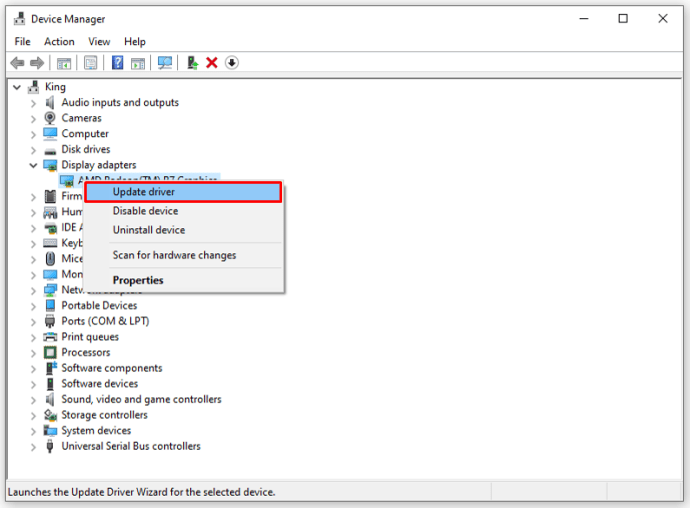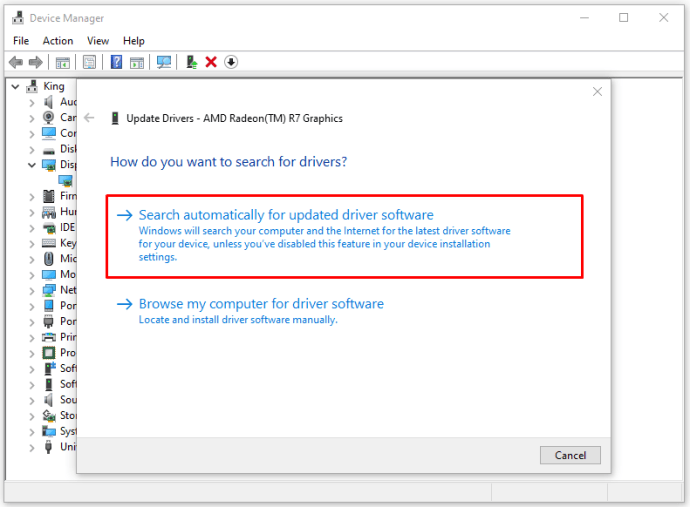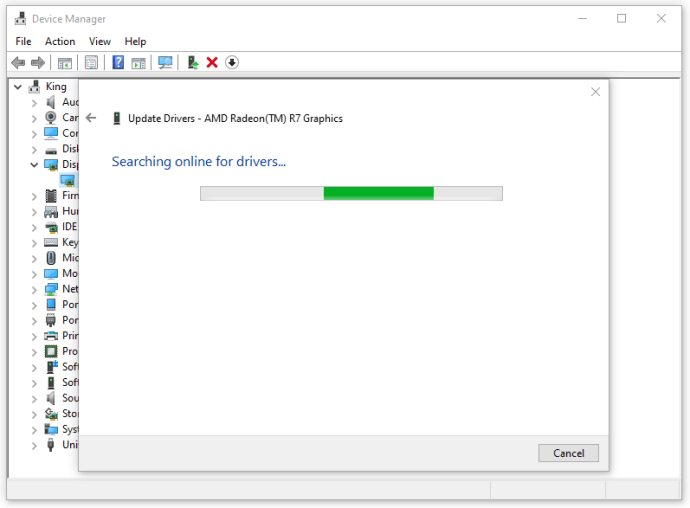모니터가 디스플레이에 갑자기 평소보다 더 많은 노란색을 표시하더라도 놀라지 마십시오. 아무것도 보이지 않습니다. 노란색 색조는 컴퓨터 디스플레이와 관련된 일반적인 문제입니다. 때때로 주요 원인은 소프트웨어 설정의 변경이지만 하드웨어 오류의 징후일 때도 있습니다.

전문가에게 전화하기 전에 직접 문제를 해결하려고 할 수 있습니다. 대부분의 경우 디스플레이를 상당히 쉽게 고칠 수 있습니다. 이 기사에서는 모니터에 노란색 색조가 나타나는 일반적인 원인을 살펴보고 모니터 색상을 정상으로 복원하는 방법에 대해 설명합니다.
시스템 설정에서 색상 프로필 변경
색상 프로파일은 색상이 화면에서 어떻게 보여야 하는지 시스템에 알려주는 데이터 세트입니다. 때로는 색상이 바랜 것처럼 보일 수 있지만 다른 경우에는 특정 색상이 디스플레이를 지배할 수 있습니다.
일반적으로 Windows 10은 색상을 잘 표시하지만 시스템의 일부 수정으로 인해 색상 프로필이 변경될 수 있습니다. 이것이 노란색 색조의 원인인지 확인하고 변경하려면 다음을 수행해야 합니다.
- 화면 왼쪽 하단의 시작 메뉴 아이콘을 클릭합니다.
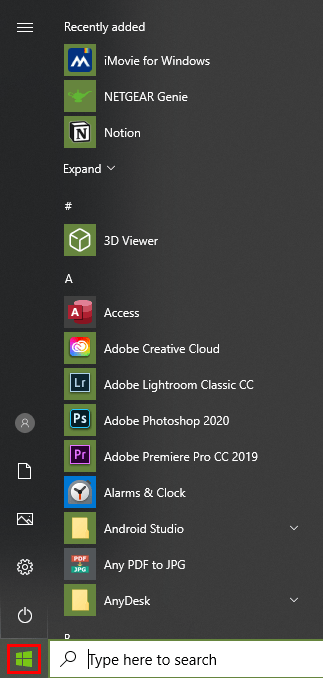
- 아이콘이 나타날 때까지 검색 버에 '제어판'을 입력하십시오.
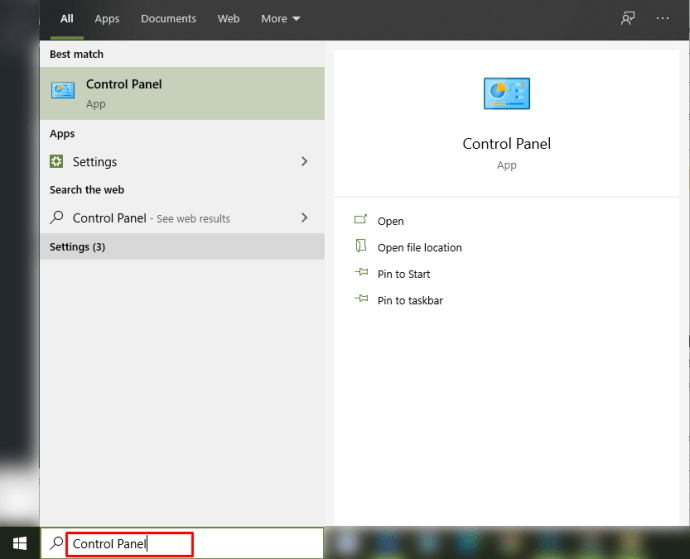
- 제어판을 엽니다.
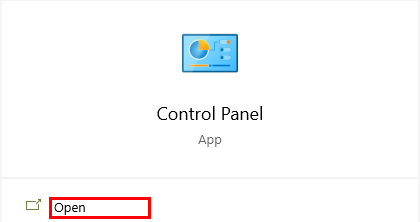
- '색상 관리' 메뉴를 선택합니다.
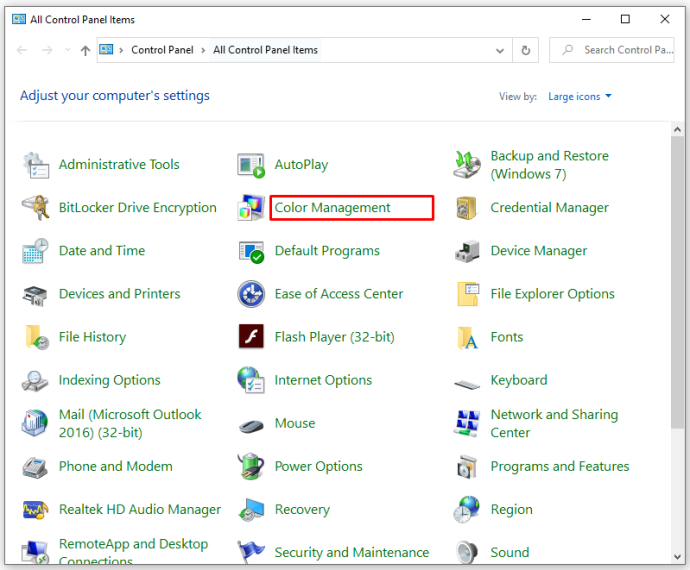
- '장치' 섹션의 메뉴에서 노란색 색조 모니터를 선택합니다(기본적으로 선택되어 있어야 함).
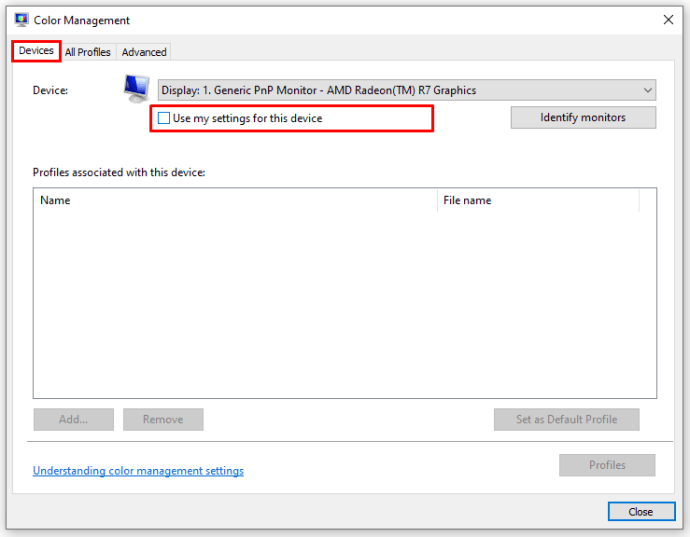
- '이 장치에 내 설정 사용' 옵션을 선택합니다.
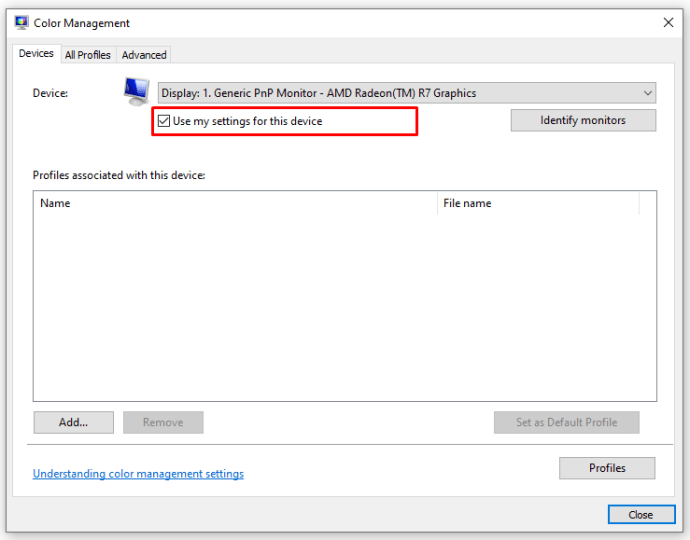
- '추가...' 버튼을 클릭합니다.
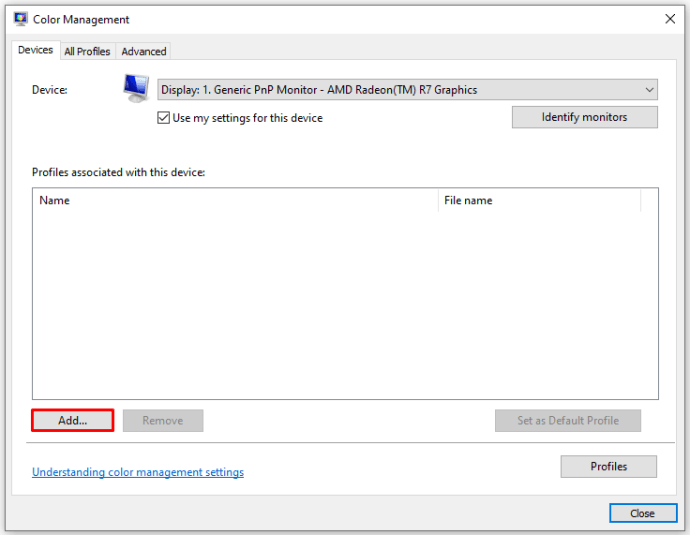
- 'sRGB 가상 장치 모델 프로필'을 선택합니다.
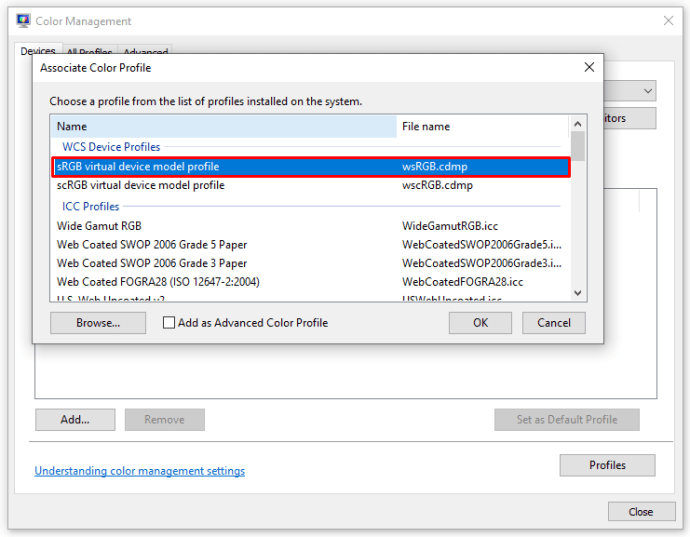
- '확인'을 클릭합니다.
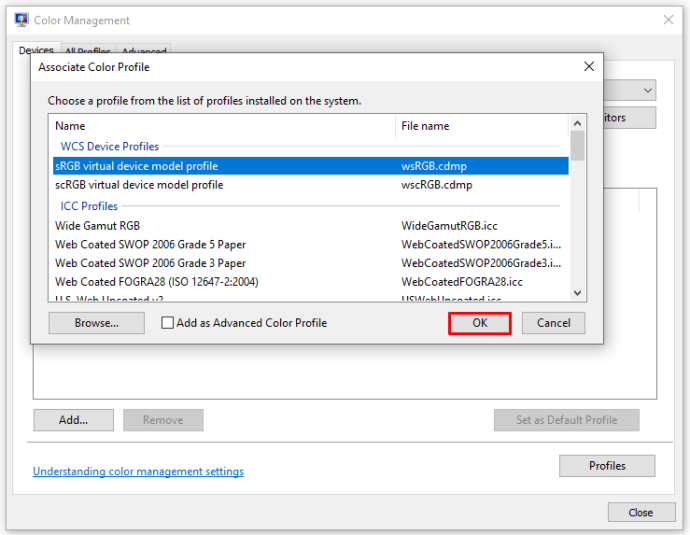
- '이 장치와 연결된 프로필' 섹션에서 추가한 프로필을 선택합니다.
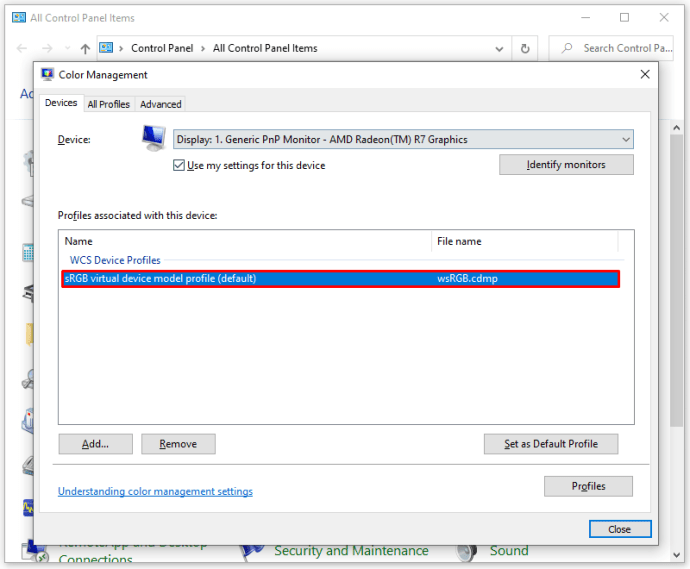
- '기본 프로필로 설정'을 클릭합니다.
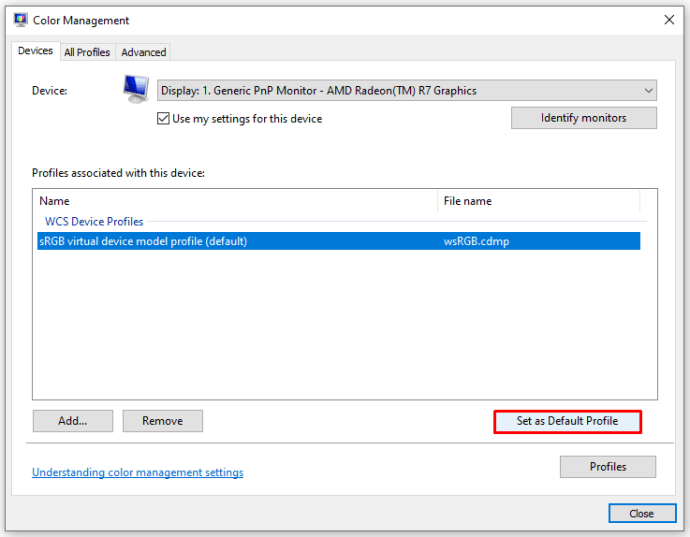
색상 프로파일을 이 프로파일로 변경하면 노란색 색조가 사라져야 합니다. 남아 있으면 다른 방법을 시도해 보십시오.
야간 모드 비활성화
모니터에 노란색 색조가 나타나는 또 다른 일반적인 이유는 야간 조명입니다. 이 모드를 활성화하면 화면의 밝은 파란색 조명이 꺼지고 따뜻한 색상만 표시되어 눈을 보호합니다.
실수로 야간 조명을 활성화했거나 설정으로 인해 특정 시간에 활성화될 수 있습니다. 다행히도 이 문제는 쉽게 해결할 수 있습니다. 다음 작업만 하면 됩니다.
- 시작 메뉴를 엽니다.
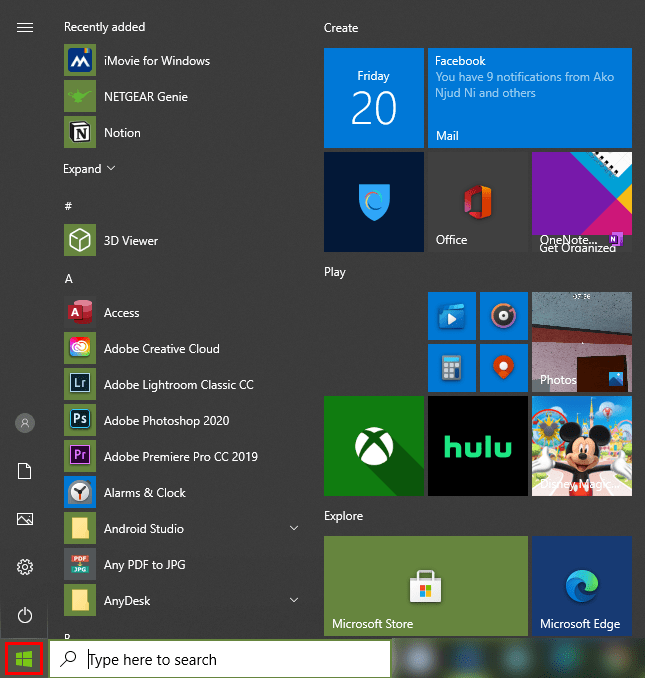
- 설정(톱니바퀴) 아이콘을 선택합니다.
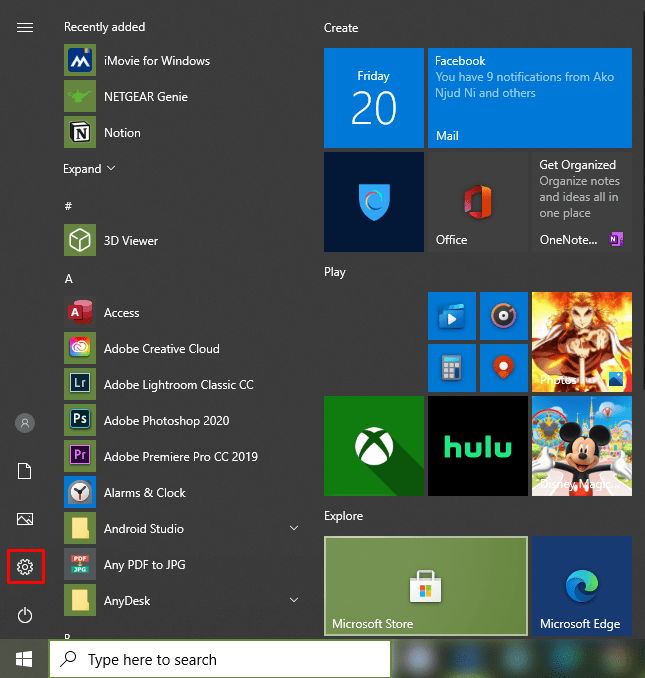
- '시스템' 메뉴를 선택합니다. 새 창이 나타나야 합니다.
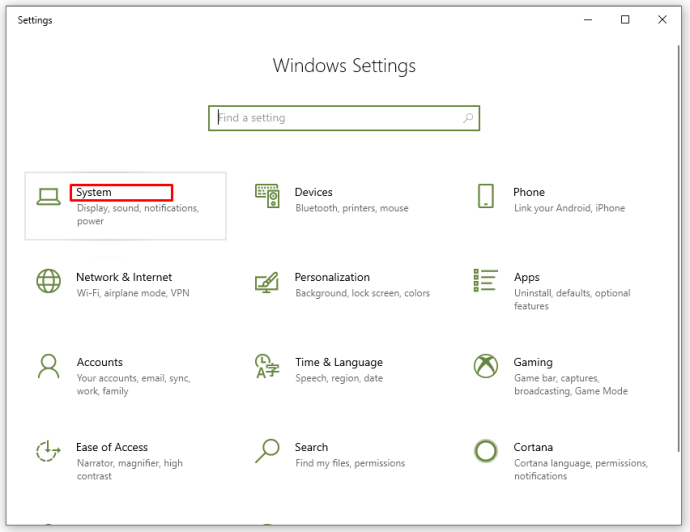
- 왼쪽의 '디스플레이' 탭을 선택합니다.
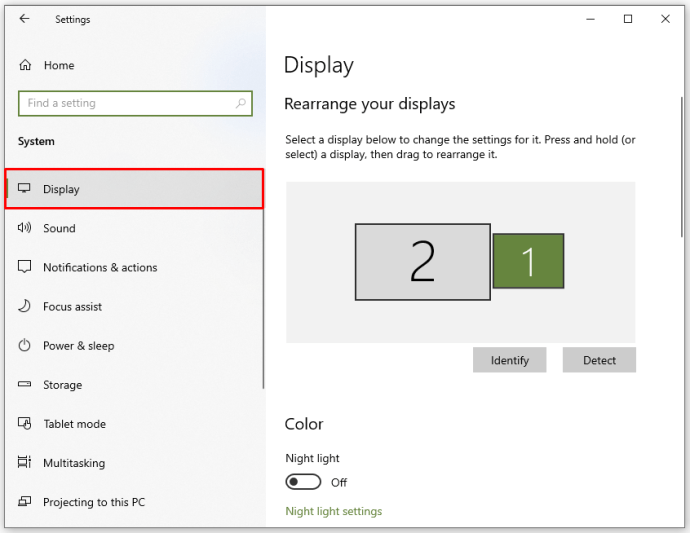
- 야간 조명 스위치를 끕니다.
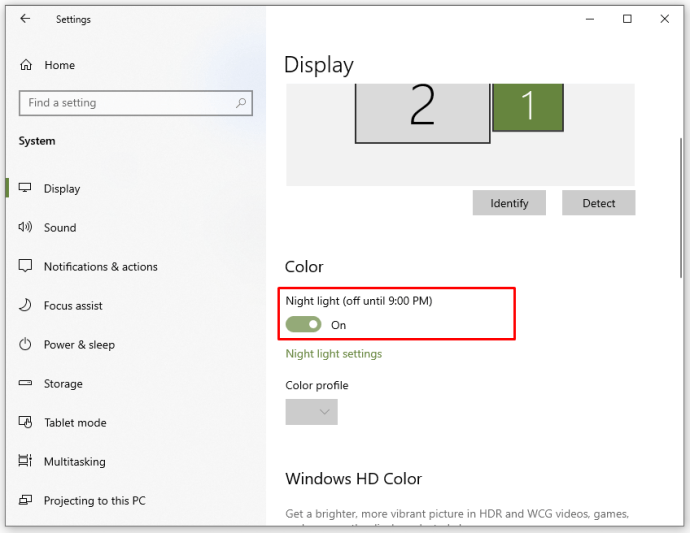
또는 Win 키 + A를 눌러 화면 오른쪽 하단의 빠른 액세스 메뉴를 열고 '야간 조명' 옵션이 활성화되어 있는지 확인할 수 있습니다.

디스플레이 설정에서 '야간 조명 설정' 옵션을 선택하여 색상의 따뜻함을 조정하고 기능을 활성화해야 하는 시기나 여부를 선택할 수 있습니다.
비디오 드라이버 업데이트
비디오 드라이버는 자동으로 업데이트되어야 하지만 때때로 업데이트를 건너뛰거나 설치 중에 결함이 발생할 수 있습니다. 이러한 상황에서 모니터 색상을 포함하여 비디오 디스플레이의 일부 측면이 제대로 작동하지 않는 것을 알 수 있습니다.
비디오 드라이버를 수동으로 업데이트하려면 다음을 수행해야 합니다.
- 시작 메뉴를 마우스 오른쪽 버튼으로 클릭합니다.
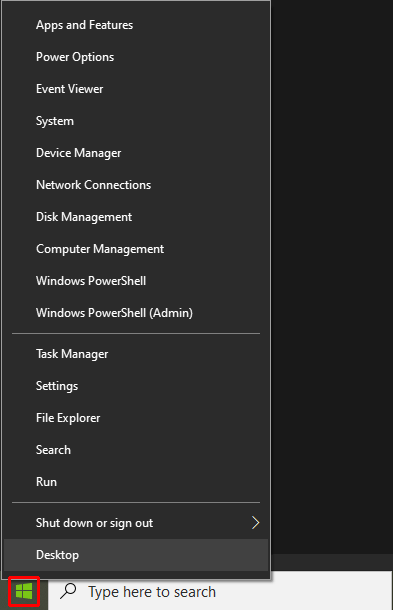
- '장치 관리자'를 선택합니다.

- '디스플레이 어댑터' 옆에 있는 화살표를 클릭하여 확장합니다.
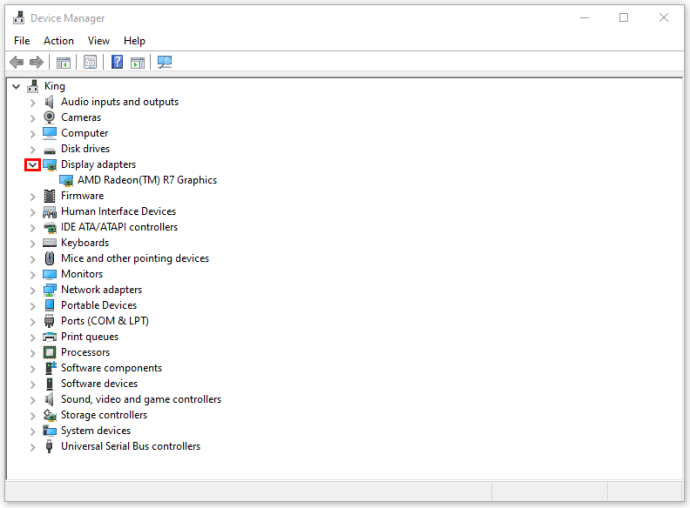
- 비디오 카드 이름을 마우스 오른쪽 버튼으로 클릭합니다.
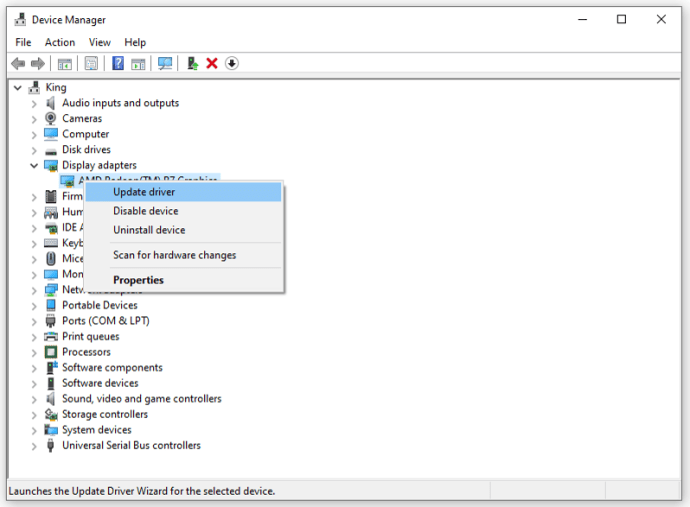
- '드라이버 업데이트'를 선택합니다.
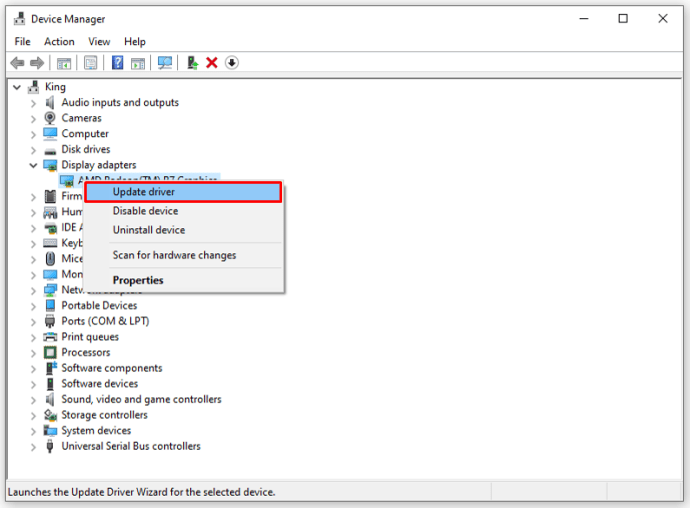
- '업데이트된 드라이버 소프트웨어 자동 검색'을 클릭합니다.
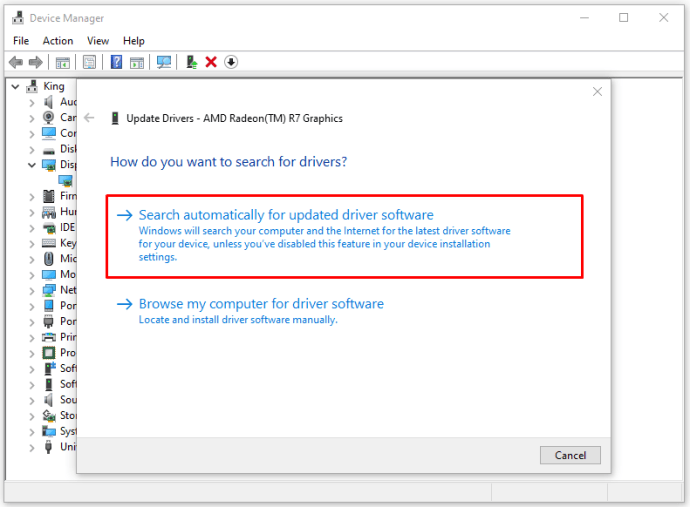
- 새 버전의 드라이버가 있는 경우 시스템에서 해당 버전을 찾아 비디오 카드를 업데이트합니다.
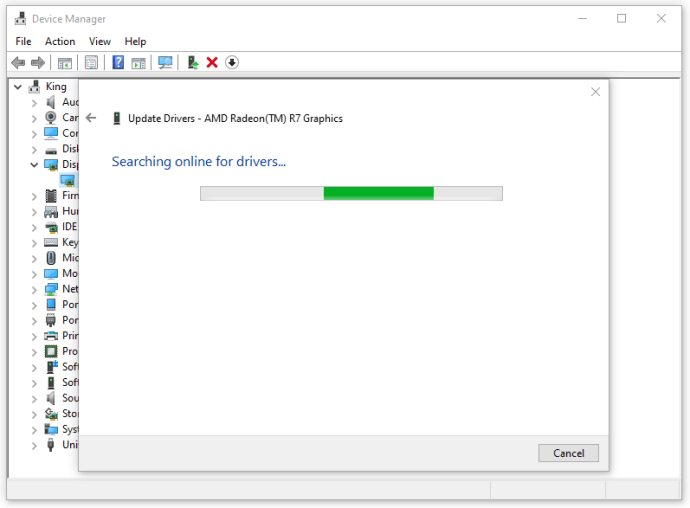
그런 다음 컴퓨터를 다시 시작해야 할 수 있습니다. 이렇게 하면 더 이상 노란기가 없어야 합니다.
하드웨어 문제 확인
별도의 모니터와 비디오 카드가 있는 PC가 있는 경우 하드웨어 문제를 수동으로 해결할 수 있습니다. 수행할 수 있는 작업은 다음과 같습니다.
- 비디오 카드가 소켓에 제대로 꽂혀 있는지 PC 케이스 내부를 확인하십시오. 일부 컴퓨터에는 마더보드에 직접 비디오 카드가 있지만 대부분은 별도의 비디오 카드 소켓이 있습니다. 비디오 카드가 소켓에 완전히 연결되지 않은 경우 일부 비디오 문제가 발생할 수 있습니다.
- 케이블이 모니터와 컴퓨터 포트에 모두 연결되어 있는지 확인합니다. 또한 케이블에 손상이 있는지 확인하십시오. 케이블이 조금만 끊어져도 컴퓨터와 모니터 사이의 전자 신호 전송에 영향을 주어 디스플레이에 영향을 줄 수 있습니다.
- 모니터에 설명서가 함께 제공되었을 수 있으므로 확인해야 합니다. 대부분의 모니터는 TV로도 사용할 수 있습니다. 일반적으로 화면에 색상과 표시를 제어할 수 있는 자체 설정이 있습니다. 모니터에는 색조, 대비, 밝기 등을 제어하는 버튼이 있어 원하는 대로 사용자 정의할 수 있습니다.
- 일부 오래된 모니터는 자화되어 디스플레이와 색상이 변경될 수 있습니다. 이러한 모니터의 대부분에는 자기장을 제거해야 하는 '디가우스' 버튼이 있으므로 귀하의 모니터에 '디가우스' 버튼이 있는지 확인하십시오. 그렇지 않은 경우 모니터 위로 아주 작은 자기 버튼을 끌어 색상이 정상으로 돌아오는지 확인할 수 있습니다.
노란빛이 도는 안경을 벗다
보시다시피 모니터에 노란색 색조가 나타날 수 있는 소프트웨어 및 하드웨어 관련 문제가 많이 있습니다. 다행히도 대부분의 경우 문제가 심각하지 않으며 걱정할 필요가 없습니다.
그러나 모든 것을 시도해도 변화가 없다면 컴퓨터나 모니터를 수리 서비스에 가져가는 것이 가장 좋습니다. 전문가가 문제를 진단하고 몇 분 안에 해결 방법을 찾을 수 있습니다.
컴퓨터 모니터에 노란색 색조가 나타나는 문제가 있었습니까? 그것을 고치기 위해 무엇을 했는가? 아래 의견에 귀하의 경험에 대해 알려주십시오.